Comment créer un tracé de probabilité normale dans Excel (étape par étape)
Un diagramme de probabilité normale peut être utilisé pour déterminer si les valeurs d’un ensemble de données sont à peu près normalement distribuées .

Ce didacticiel fournit un exemple étape par étape de la façon de créer un tracé de probabilité normal pour un ensemble de données donné dans Excel.
Étape 1 : Créer l’ensemble de données
Tout d’abord, créons un faux ensemble de données avec 15 valeurs :
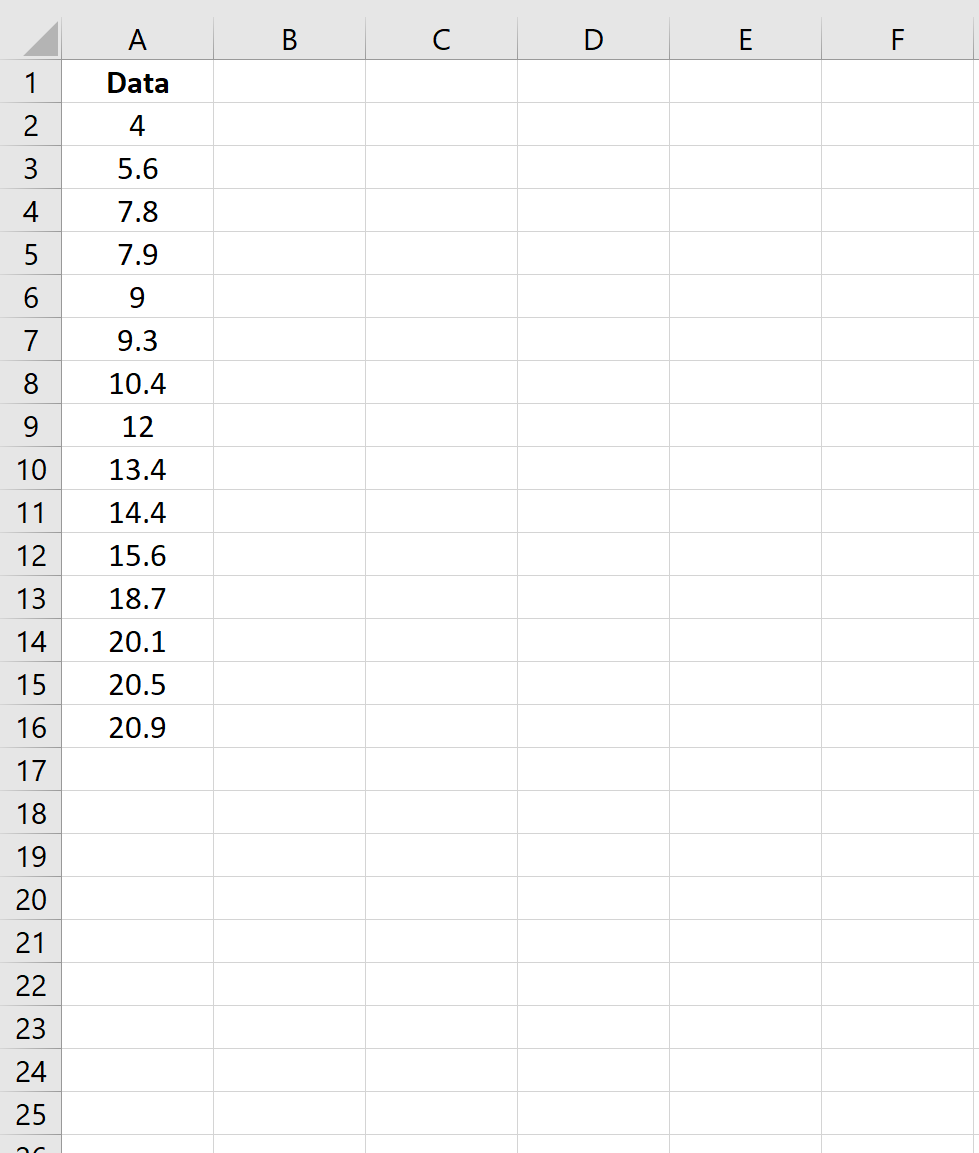
Étape 2 : Calculer les valeurs Z
Ensuite, nous utiliserons la formule suivante pour calculer la valeur z qui correspond à la première valeur de données :
=NORM.S.INV((RANK(A2, $A$2:$A$16, 1)-0.5)/COUNT(A:A))
Nous allons copier cette formule dans chaque cellule de la colonne B :
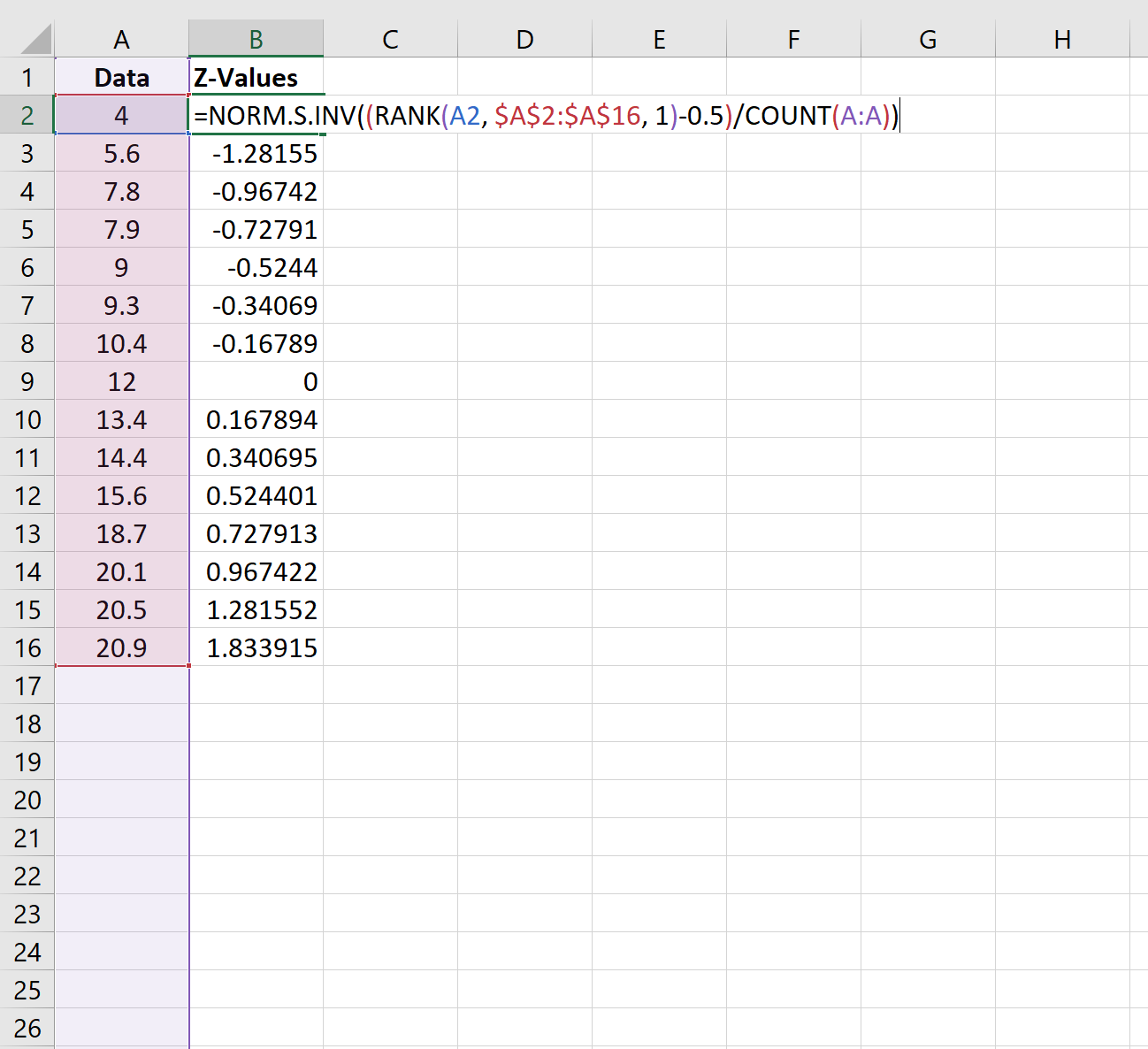
Étape 3 : Créer le tracé de probabilité normale
Ensuite, nous allons créer le diagramme de probabilité normal.
Tout d’abord, mettez en surbrillance la plage de cellules A2:B16 comme suit :
Dans le ruban supérieur, cliquez sur l’onglet Insérer . Dans la section Graphiques , cliquez sur la première option sous Scatter .
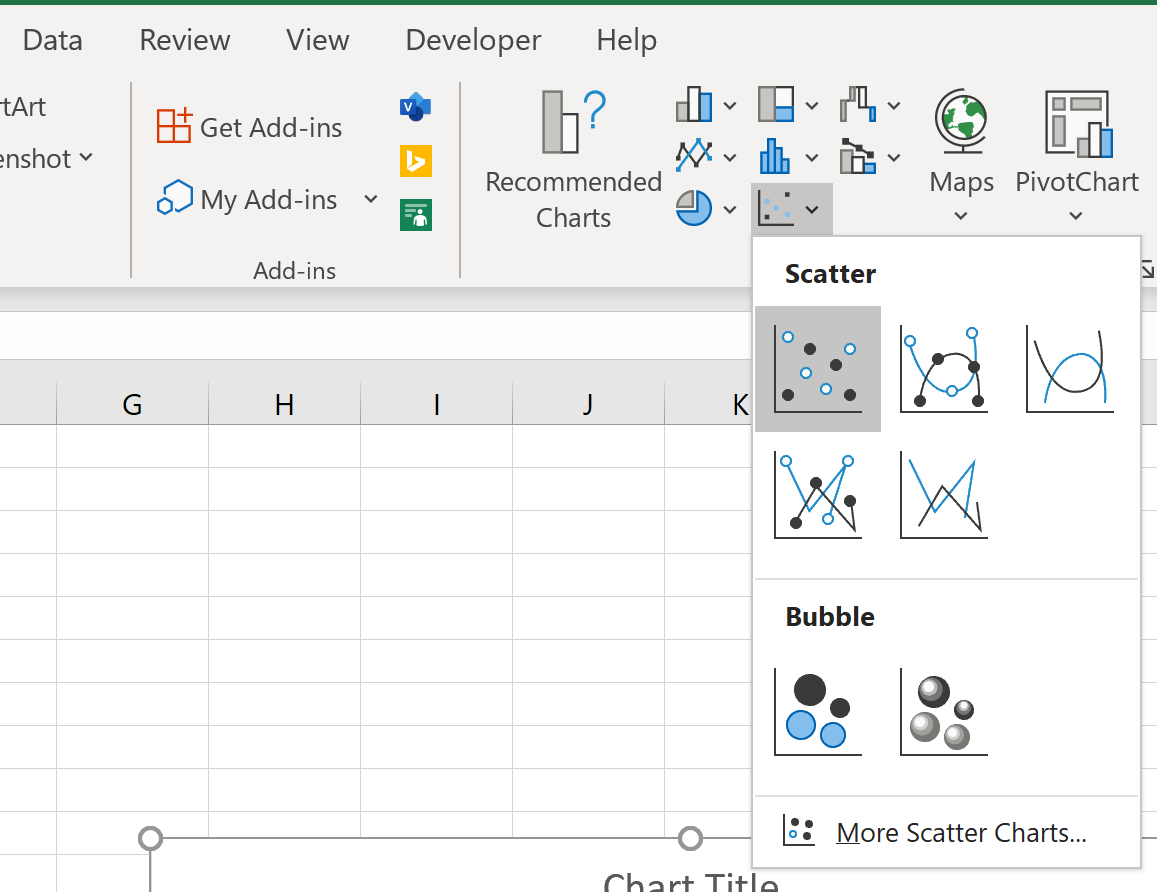
Cela produit automatiquement le graphique suivant :
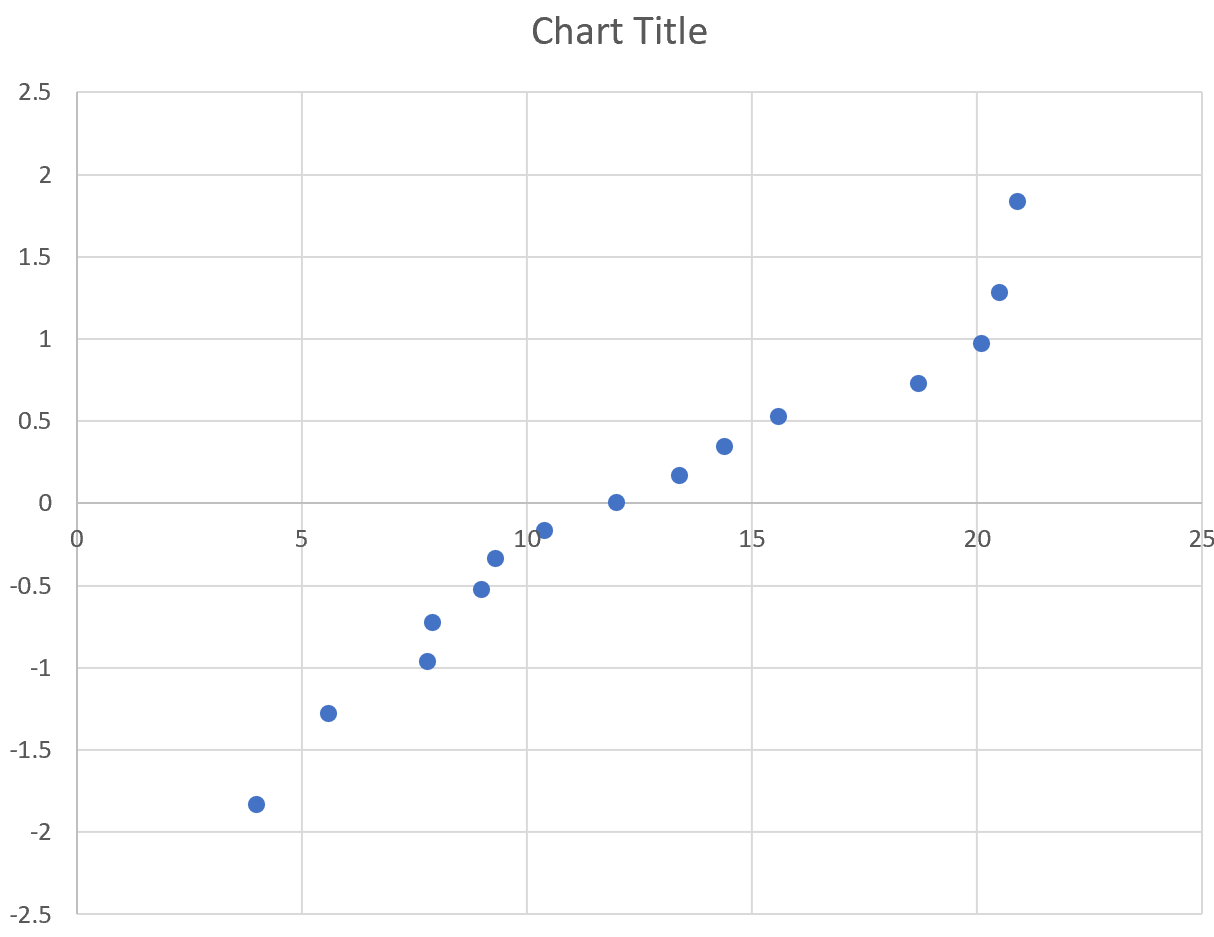
L’axe des x affiche les valeurs de données ordonnées et la valeur y affiche leurs valeurs z correspondantes.
N’hésitez pas à modifier le titre, les axes et les étiquettes pour rendre l’intrigue plus esthétique :

Comment interpréter un diagramme de probabilité normale
La façon d’interpréter un diagramme de probabilité normale est simple : si les valeurs des données suivent une ligne à peu près droite à un angle de 45 degrés, alors les données sont normalement distribuées.
Dans notre graphique ci-dessus, nous pouvons voir que les valeurs ont tendance à s’écarter d’une ligne droite selon un angle de 45 degrés, en particulier aux extrémités. Cela indique probablement que les données ne sont pas normalement distribuées.
Bien qu’un diagramme de probabilité normale ne soit pas un test statistique formel, il offre un moyen simple de vérifier visuellement si un ensemble de données est normalement distribué ou non.
Si vous recherchez un test de normalité formel, lisez ce didacticiel sur la façon d’effectuer un test de normalité dans Excel.
Ressources additionnelles
Comment créer une courbe en cloche dans Excel
Comment créer un polygone de fréquence dans Excel
Comment créer un tracé journal-journal dans Excel
